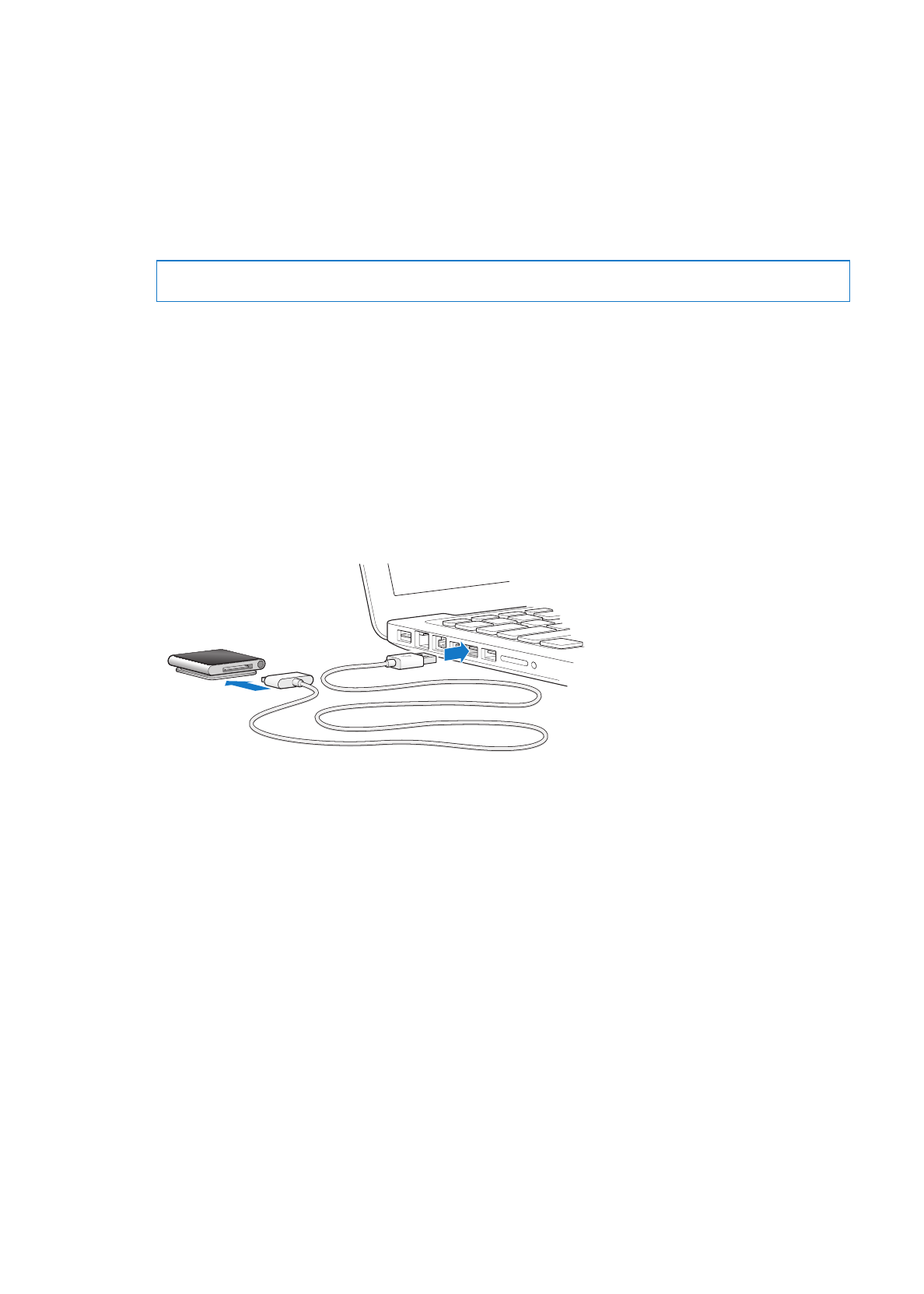
iPod nano
在您能夠使用
iPod nano 之前,您必須先在 iTunes 中進行設定。在設定過程中,您可以建立一
個
iTunes Store 帳號或指定已有的帳號。(iTunes Store 可能無法在部分國家或地區使用。)連接
了
iPod nano 之後,如有需要,iTunes 也會顯示和記錄 iPod nano 的序號。
設定
iPod nano:
1
請從 www.itunes.com/tw/download 網站下載並安裝最新版本的 iTunes。
2
使用 iPod nano 隨附的接線,將 iPod nano 連接至 Mac 或 PC 上的高電力 USB 2.0 埠。
3
依照 iTunes 螢幕上的指示來註冊 iPod nano,並讓 iPod nano 與 iTunes 資料庫中的歌曲同步。
如果您需要使用“
iPod nano 設定輔助程式”的相關協助,請參閱 第 16 頁「設定 iTunes 第一次
的同步作業:」
。
當
iPod nano 正在與您的電腦同步時,iPod nano 會顯示“同步正在進行中”。同步完成時,
iTunes 會顯示“iPod 同步已完成”。如需更多同步的相關資訊,請參閱 第 16 頁第 4 章「與 iTunes
同步」
。
4
讓 iPod nano 繼續連接電腦三小時,以完全充飽電池的電力。
您可以在電池完成充飽之前中斷連接
iPod nano,並且可以在替電池充電時一邊進行同步。如需
更多資訊,請參閱
第 12 頁「關於電池」。
若
iPod nano 連接的是 Windows PC 的 USB 埠,在電腦睡眠時電池可能不會充電。
5
當您準備好要開始使用時,請取下 iPod nano 上的接線。
如果您看到“已連接”或“正在同步”的訊息,請勿中斷連接
iPod nano。為了避免損毀 iPod
nano 上的檔案,在中斷連接之前,請先退出 iPod nano。
如需更多安全中斷連接
iPod nano 的相關資訊,請參閱 第 11 頁「從您的電腦中斷連接 iPod
nano」。
8